10 sätt att anpassa arbetsbordet utan jailbreaking iPhone
Ios / / December 20, 2019
Byte av ikoner, dölja dockan och andra marker som ger iOS interface individualitet.
1. Ändra programikoner
Till skillnad från Android, inte iOS inte funktionsrik gränssnittsanpassning. Men för att ändra ikonen tråkigt fortfarande möjligt. Visserligen är detta en funktion måste tillhandahållas i ansökan.


Vissa utvecklare läggs utöver huvud antal alternativa ikoner, som kan kopplas efter behag. Detta är i Bear, morot Väder, Mulet och andra program. Kontrollera inställningarna för favoritprogram, och försök att ersätta de tråkiga ikoner.
2. Skapa dina egna ikoner från flikarna
Om programmet inte ändrar ikonerna, kan du alltid göra det själv med hjälp av bokmärkesfunktionen. Men du måste installera Apple Configurator verktyg och lite knepigt. Men resultatet är värt det.


Processen är att skapa en etikett med hänvisning till tillämpningen att tilldela den önskade ikonen. Därefter kan de ursprungliga ikoner vara dolda i en mapp och använda den nya. Läs mer om att skapa bokmärken ikoner hit.
3. Installera ikonuppsättningar iSkin


Om du inte vill krångla med att göra egna ikoner, använder en färdig uppsättning av iSkin samling service. Installationsmetoden är densamma som med Apple Configurator, men är mer automatiserad.
1. Gå till hemsidan iSkin med iPhone.

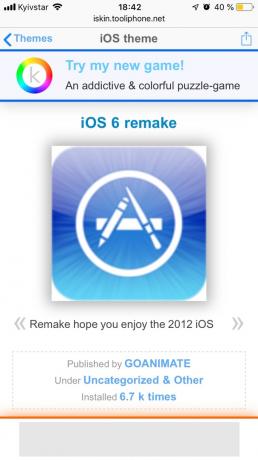
2. Välj din favorit tema och öppna sidan med henne.
3. Välj område Applications ikoner och markera önskad ikon.

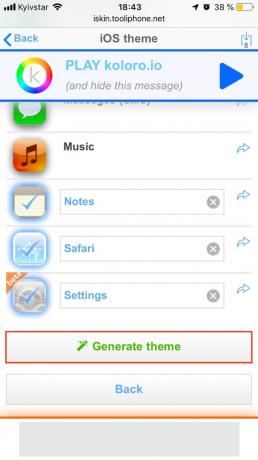
4. Klicka på Skapa tema och låta upptäckten inställningar.
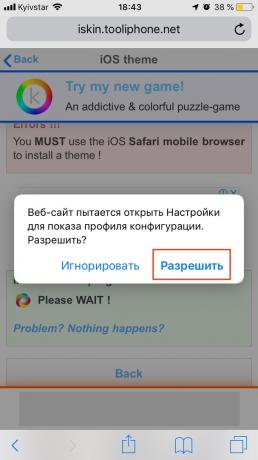
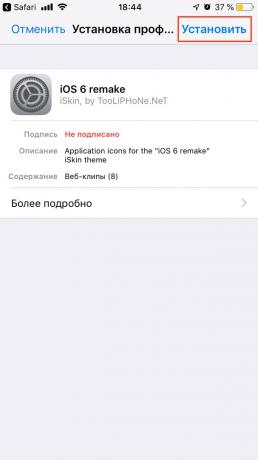
5. Bekräfta inställning profil.
På skrivbordet väljer du ikonen visas som utlöser lämpliga applikationer. Bli av ikonerna kan tillsättas antingen genom standardredigeringsläget, och genom att ta bort den etablerade profilen i inställningarna under "Huvud» → «profiler».
4. Anpassa skrivbordet via Apple Configurator
Omedelbart efter uppgraderingen eller köpa en ny enhet för att placera ett gäng apps ikoner ganska tråkiga. Förenkla processen, kan du använda Apple Configurator verktyget.
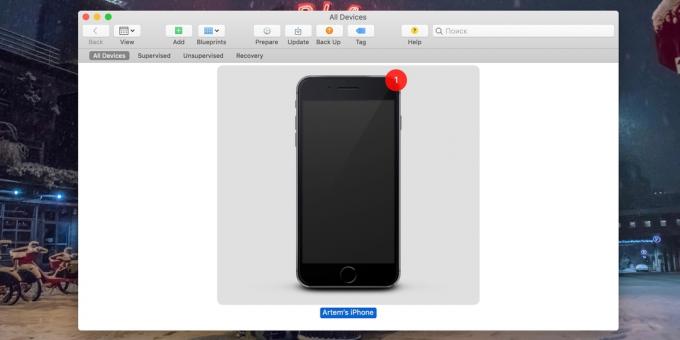

Installera appen ansluta din iPhone till din Mac, och sedan öppna menyn enheten och välj Åtgärder → Ändra → Home Screen Layout. visas på skrivbordet med ikoner framför dig - du kan dra dem, placera dem i mappar.
Alla ändringar som du gör automatiskt synkroniseras med enheten efter att ha tryckt på knappen.
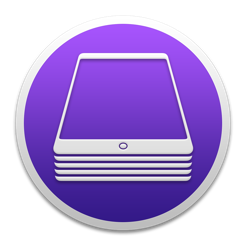
Pris: Gratis
5. Flytta flera ikoner på en gång
Om handen inte är en dator, en bit förenkla uppgiften kan du använda dök upp i iOS 12 funktion grupp ikoner i stapeln. Det eliminerar det tråkiga dra och släppa genvägar en efter en, och får röra sig mer än 20 åt gången.
För detta ändamål i redigeringsläge, dra en av ikonerna, och sedan, utan att släppa det trycker andra fingeravtryck. De samlas i en hög, som kan placeras i en mapp eller flytta till en annan skärm.
6. Ändra ordningen på ikoner
Apple tillåter inte positionering ikoner med utrymmen eller lämna tomma rader från toppen, men om du verkligen vill, är det fortfarande möjligt att göra. Tricket är att skapa ett "osynligt" dummy ikoner som smälter in med tapeter och oskiljbara i deras bakgrund.
Det ser denna metod av anpassning är helt realistiskt. Men när bläddra igenom skärmar "Dummy" fortfarande synliga. Detaljer om hur man ska genomföra den här metoden, skrev vi i en separat artikel.
7. Göm mappnamn

Ikonen på mappikonen och så det är klart vilka program som i så namnen på mer skada än nytta. Om du tror också att namnet på hamnen i skrivbordet dölja dem.
För att göra detta, helt enkelt byta namn på mappen med hjälp av en osynlig utrymme karaktär punktskrift. Här är det, mellan hakparenteserna [⠀]. Mer detaljerad information finns här.
8. Hide programnamn
Du kan gå vidare och göra samma sak med programnamnen. Eftersom de ursprungliga programikoner inte kan döpas, kommer du först måste skapa individuella etiketter som beskrivs i andra och tredje styckena.
Principen är densamma - vi tar en symbol för den osynliga utrymmet [⠀] och använda den i stället för ett namn när du skapar genvägar, bokmärken i Apple Configurator eller iSkin.
9. Gör transparent brygga
Inga inställningar i iOS docka där, men det kan vara lite personlig. Med speciell tapet och ändra inställningarna Hjälpmedel enkelt göra den nedre panelen är helt transparent.

Det finns flera alternativ för visning, färgpaletter och dölja utskärning för kameran. Välj och var som helst!
10. Lämna tomt skrivbord
För riktiga minimalists har intressant alternativ - helt ren startskärmen, på vilken det finns ingenting som hindrar att beundra tapeten. Gör detta ganska lätt.
Det räcker med att gå till redigeringsläge ikonerna på huvud skrivbordet, samla dem alla i en hög, som beskrivs i femte stycket, och sedan flytta till en angränsande eller någon annan skärm. Efter detta kommer att trycka på hemknappen eller dra upp att göra iPhone X och nyare anordningar.
se även🧐
- Hur du returnerar standardplatsen för iPhone ikoner
- Hur man installerar utan jailbreak på iPhone och iPad osignerade applikationer
- 9 de enklaste sätten att placera på programikoner iPhone



